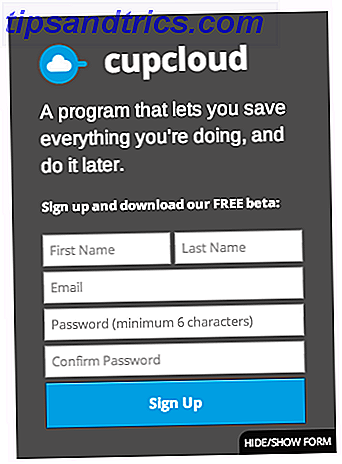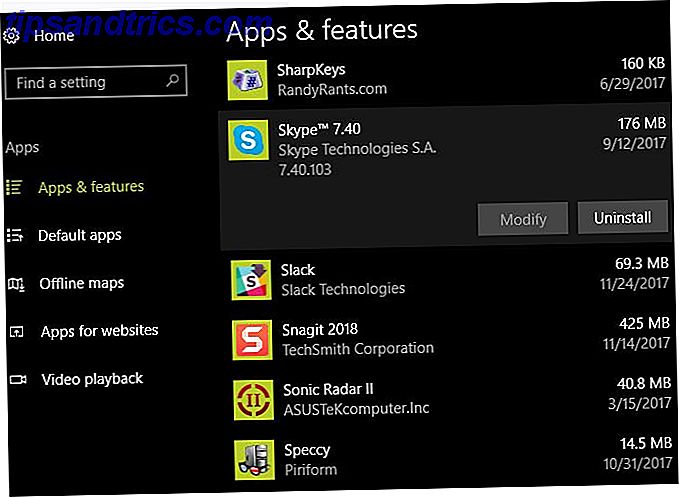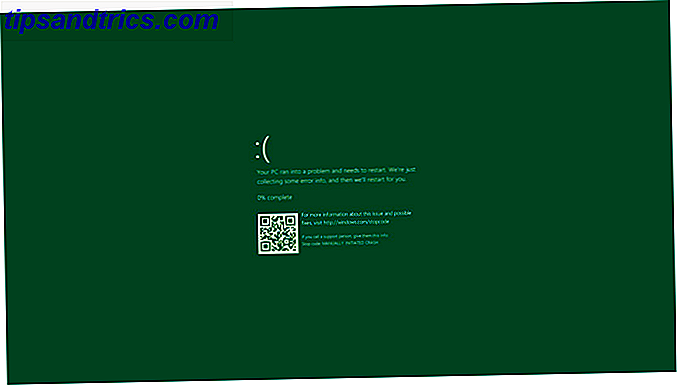iTunes ondersteunt alleen videobestanden in MP4- en QuickTime-indeling, dus veel van de video's die je op internet tegenkomt, kunnen niet rechtstreeks aan iTunes worden toegevoegd of worden overgezet naar een iPod, iPhone of iPad. Gelukkig is dit probleem gemakkelijk op te lossen - alles wat je hoeft te doen is de video's omzetten naar MP4-bestanden met behulp van een van de onderstaande tools. Als je dat eenmaal hebt, kun je ze toevoegen aan iTunes en ze gebruiken zoals elk ander bestand dat ik Tunes ondersteunt.
Het web zit vol met video-omzetters van slechte kwaliteit die adware en andere rommel proberen te proberen. Begin De strijd terug tegen Toolbar Installer Bloatware! [Opinion] Begin The Fight Back Against Toolbar Installer Bloatware! [Opinie] Onlangs had ik reden om een aantal gratis video conversie software te installeren en was verbaasd om zoveel pogingen te vinden om me voor de gek te houden bij het installeren van extra software, om nog maar te zwijgen van pogingen tot upsell aan het einde ... Lees meer wanneer je ze downloadt. In tegenstelling tot deze andere dubieuze programma's, zijn de onderstaande opties gratis, open-source en zullen niet proberen je te misleiden tot het installeren van adware of spyware. Ze zijn ook platformonafhankelijk, dus ze werken op zowel Windows als Mac OS X.
In welk formaat moet je converteren?
Je zou idealiter video's moeten converteren naar het H.264 MP4-videoformaat, dat momenteel het meest ondersteunde videoformaat is. U zou in plaats daarvan de video's kunnen converteren naar oudere QuickTime-indelingen, maar deze zouden groter zijn wat betreft bestandsgrootte en een slechtere beeldkwaliteit bieden.
Omdat H.264 het meest ondersteunde formaat is, kun je de MP4-bestanden ook afspelen met behulp van een groot aantal andere apparaten en software, waaronder Roku. Hoe kun je je video's voorbereiden voor afspelen op de Roku 3 Hoe bereid je je bestanden voor? Video's voor afspelen op de Roku 3 Hoewel ik de afgelopen maanden met veel plezier een Apple TV heb gebruikt, werd ik meteen verkocht op Roku 3. In Danny's kun je meer lezen over het product (en je eetlust opwekken). Meer lezen en Android-apparaten. Merk op dat deze bestanden meestal de extensie .mp4 hebben, maar ze kunnen ook de extensie .m4v hebben - hoe dan ook, het is een MP4-bestand.
Helaas zal er kwaliteitsverlies optreden. Dit is de aard van videocompressie. We nemen een bestaande video en coderen deze opnieuw met een andere codec. Dit is als het nemen van een fotokopie van een fotokopie - er gaat elke keer wat informatie verloren. Maar, zolang u een redelijk hoogwaardig origineel bestand gebruikt, zou u het kwaliteitsverlies niet echt moeten opmerken.
Als je echt van mening bent dat je het bestand van de hoogste kwaliteit hebt, moet je de bronmedia opnieuw rippen - in plaats van een dvd naar AVI te converteren en die AVI naar MP4 te converteren, converteer je de originele dvd rechtstreeks naar MP4 zonder ander formaat in tussen.
Handrem - Windows en Mac
We houden van HandBrake voor het converteren van videobestanden 2 Hulpmiddelen voor het converteren van films voor weergave op een smartphone 2 Hulpmiddelen voor het converteren van films voor weergave op een smartphone Filmbestanden zijn over het algemeen niet geoptimaliseerd voor de smartphone. Ze nemen vaak te veel ruimte in beslag en zijn mogelijk gecodeerd in een formaat dat de smartphone niet gemakkelijk kan afspelen. Als de film in ... Lees meer. AVI en MKV zijn beide gemakkelijk om te zetten met HandBrake, maar HandBrake kan ook dvd-video's en een groot aantal andere videoformaten converteren die je tegenkomt. U kunt uw conversie-instellingen in slechts enkele seconden selecteren of een tijdje doorbrengen om ze in detail aan te passen, naargelang uw voorkeur.
De interface kan in eerste instantie een beetje verwarrend lijken, maar het is eigenlijk heel gemakkelijk te gebruiken. Nadat u HandBrake hebt geïnstalleerd en gestart, klikt u op de knop Bron op de werkbalk, selecteert u Bestand openen en opent u uw AVI- of MKV-bestand.
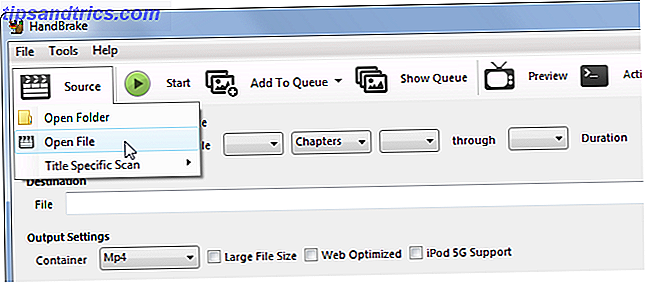
Klik vervolgens op de knop Bladeren onder Bestemming, kies de map waarin het nieuwe MP4-bestand zal worden opgeslagen en voer een naam in.

Onder Uitvoerinstellingen moet het MP4-containertype standaard worden geselecteerd. HandBrake kan ook MKV-bestanden maken, maar iTunes ondersteunt die niet.
Als u niets extra wilt doen, kunt u nu op de knop Start klikken en HandBrake converteert uw video naar een MP4-bestand. U kunt het resulterende MP4-bestand vervolgens in iTunes importeren en naar uw mobiele apparaat verplaatsen; alles zou normaal moeten werken.

Als u meer kwaliteitsinstellingen wilt instellen, kunt u rondklikken door de tabbladen onderaan te gebruiken voordat u op de knop Start klikt. Je bent vrij om een nieuwe hoogte en breedte in te stellen voor de video, bij te snijden, filters toe te voegen, de videokwaliteit te wijzigen, een videocodec te kiezen (maar je zou waarschijnlijk de standaard H.264 (x264) codec moeten gebruiken), kies codec profielen, SRT-ondertitelbestanden importeren en audiotracks aanpassen.
VLC - Windows en Mac
Je hebt waarschijnlijk al de gratis en open-source VLC mediaspeler geïnstalleerd, dus waarom zou je een andere app downloaden? VLC zit boordevol verborgen functies 7 Topgeheimkenmerken van de gratis VLC Media Player 7 Topgeheime kenmerken van de gratis VLC-mediaspeler Dat VLC vrijwel alles speelt waar je naar toe gaat is oud nieuws. Het is ook een media-genie als het gaat om andere dingen, behalve het afspelen van films. We hebben gekeken naar enkele ... Lees meer en een video-omzetter is er een van. Ja, je kunt VLC gebruiken om video's te converteren 6 Cool VLC Tips & Trucs die je misschien nog niet kent 6 coole VLC-tips & -trucs die je misschien nog niet kent De VLC-mediaspeler van VideoLan is een echte doos vol trucs en is net zo effectief op een Windows-computer. systeem zoals het is op Mac of Linux. Degenen onder u die VLC al gebruiken ... Lees meer.
Om aan de slag te gaan op Windows, klikt u op het menu Media en selecteert u Convert / Save. Op een Mac, klik op het menu Bestand en selecteer Convert / Stream.

Voeg het mediabestand toe dat u wilt converteren, controleer of het profiel is ingesteld op Video - H.264 + MP3 (MP4) en sla de uitvoer op in een bestand. U kunt de instellingen voor het conversieprofiel ook aanpassen als u dat wilt, maar dit is niet nodig.
Deze wizard ziet er op Windows een beetje anders uit, maar het is hetzelfde basisproces - voeg een bestand toe, kies een codec, selecteer een bestemming en start het proces. Zodra VLC klaar is met transcoderen van de video, krijg je een MP4- of M4V-bestand dat je naar iTunes kunt importeren en naar je mobiele apparaten kunt overbrengen.

Natuurlijk kunt u bijna elke video-omzetter gebruiken om een videobestand naar MP4-formaat te converteren en toe te voegen aan iTunes. De bovenstaande opties zijn enkele van de beste, maar elke video-converter doet het.
Geef je de voorkeur aan een andere videoconvertor die we hier niet hebben besproken? Laat een reactie achter en deel uw favoriete tool!
Image Credit: Intel Free Press op Flickr